- トップ>
- ワンタイムパスワードのご利用方法>
- ワンタイムパスワード利用開始処理
Step3 ワンタイムパスワード利用開始処理
ご自身のスマートフォン・携帯電話が、ソフトウェアトークンとして準備が完了したことを確認します。
お手元に、ワンタイムパスワードを起動した状態で、スマートフォン、または携帯電話をご準備ください。
1.「ホーム」画面の[セキュリティ各種利用設定]から[ワンタイムパスワード]ボタンを押してください。
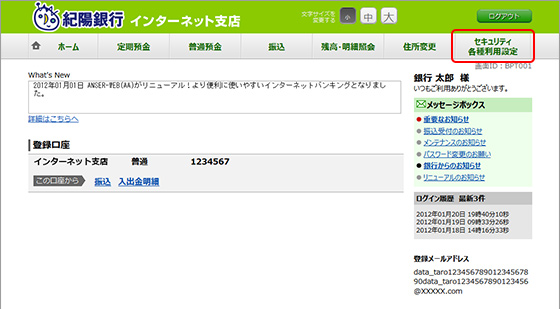
▼
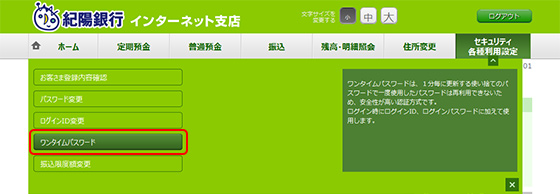
2.「ワンタイムパスワード申請内容選択」画面が表示されます。
[ワンタイムパスワード利用開始]ボタンを押してください。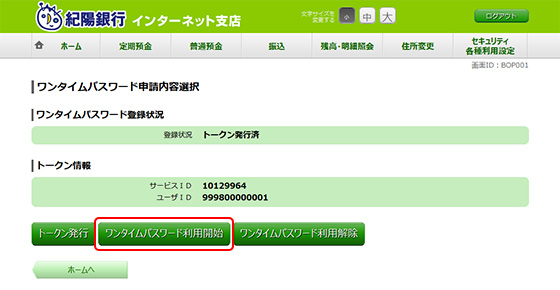
3.「ワンタイムパスワード利用開始」画面が表示されます。
ワンタイムパスワードを入力し、[利用開始する]ボタンを押してください。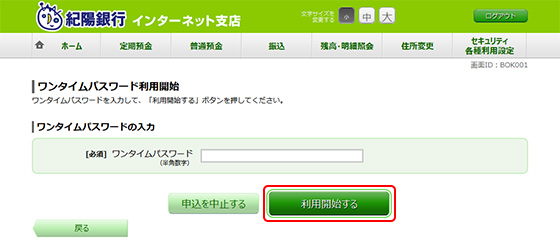
ワンタイムパスワードアプリの初期設定が正しく行われていることを確認するため、利用開始時にワンタイムパスワード認証を行います。
- <スマートフォン>
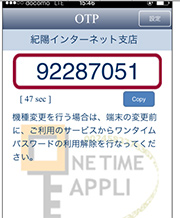
- <携帯電話>

- <スマートフォン>
4.「ワンタイムパスワード利用開始」画面が表示されますので、ご確認ください。
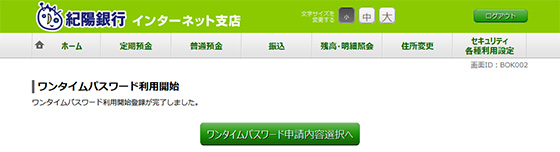
この画面よりログアウトした後は、ログイン時にログインID、ログインパスワードに加えワンタイムパスワードの入力が必要となります。
※ワンタイムパスワード利用にあたってのご注意
ワンタイムパスワードアプリをダウンロードした、スマートフォン・携帯電話の機種変更をされる場合は、機種変更の前にお客さまご自身で「ワンタイムパスワード申請内容選択」画面から利用解除を行ってください。
ワンタイムパスワードの利用解除を行った当日は、新しいスマートフォンや携帯電話でワンタイムパスワードの利用再開ができない場合がございますのでご注意ください。
ワンタイムパスワード利用解除を行わずに機種変更されますと、インターネット支店へのログインができなくなります。その際は、当行所定の書面手続きとなりますので、紀陽銀行インターネット支店(0120−548−210)までご連絡ください。




